
目录一、软件介绍二、软件安装三、设置电脑防火墙和安全软件四、手机控制电脑4.1 局域网使用说明4.2 广域网使用说明一、软件介绍 冬天到啦,躺在被窝,突然想起电脑里还有一部电影没看,或是还有一些文件没有处理, 又或是想知道游戏挂机升级了没。
这时候难道你要离开舒服的被窝,冒着刺骨的寒冷,起床去打开显示器吗?这也太惨无人道了!其实你可以试试电脑控,以上问题全部迎刃而解! 电脑控可以通过手机控制你的电脑!手机上会显示出电脑画面,并且可以操作鼠标键盘。
这还不够,他还能帮你管理电脑上的文件,不管是电影也好,音乐也好,或是Word文档等等所有的文件,都可以下载到手机上当然你也可以将手机上的文件上传到电脑上赶快躲到被窝里用手机玩电脑去吧主要功能介绍:远程桌面
: 流畅操作,犹如使用本地PC!可随意调整屏幕大小,多种手势完全控制鼠标键盘定时关机: 不再为远程电脑关机而束手无策,为工作、生活带来无限自由文件管理: 下载电脑中的文件,上传手机中的文件,在手机上直接打开电脑文件等等。

支持系统:32位/64位的Windows系统手机系统:安卓4.0及以上二、软件安装电脑控分为手机端软件和电脑端软件2.1 手机端(控制端)下载地址:http://wpengapp.com/pcc/dlist。
2.2 电脑端(被控端)下载地址:http://pc.wpengapp.com下载完成后,将程序安装到电脑的非系统盘中,并打开,如下图:

2.3 打开电脑端软件:“电脑控.exe”,第一次打开会提示设置连接密码:
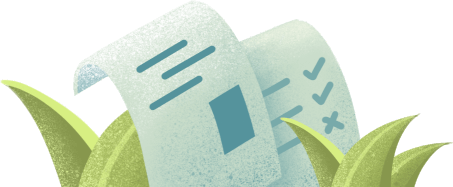
点击确定,弹出设置界面后,输入连接密码。点击确定保存连接密码。
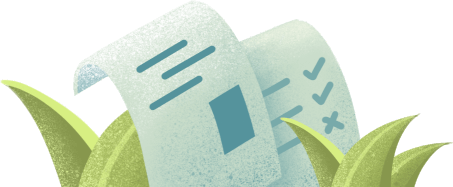
保存密码后,电脑端已安装完成,可以看到托盘已显示出程序的图标:
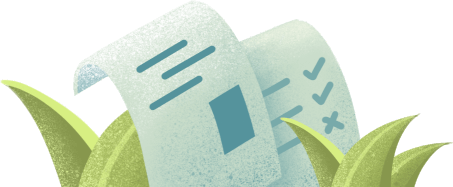
右键点击图标,可以修改设置,和查看帮助信息:
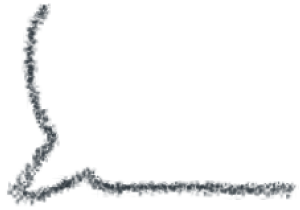
三、设置电脑防火墙和安全软件安装好电脑端软件之后,还需要将软件安装目录下的 “java/bin/javaw.exe” 文件添加到Windows防火墙的入站规则里面,如果还装了其他的安全软件(如360,金山毒霸等等),也需要将“java/bin/javaw.exe”添加到安全软件
信任列表中不然软件很有可能会被防火墙和安全软件拦截,导致手机无法连接电脑如果您觉得麻烦,可以直接关掉Windows防火墙和安全软件Windows防火墙设置步骤(以Win7系统为例):1. 请打开开始菜单里面的控制面板,找到Windows防火墙并打开。
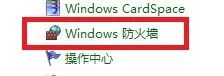
2. 点击“高级设置”:
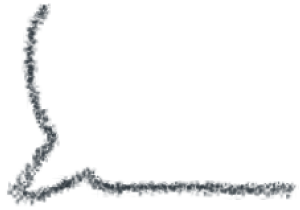
3. 然后点击“入站规则”:
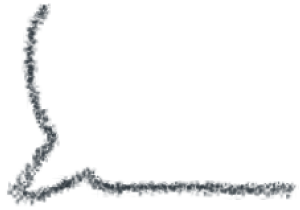
在打开的入站规则列表中,可能有禁止Java访问网络的规则,必须右键把该规则删除,才能正常连接:
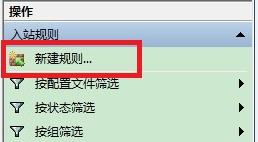
5. 然后我们需要把Java添加到入站规则里面。点击窗口右侧的“新建规则”:
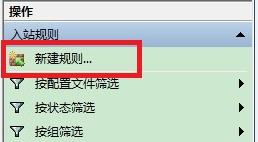
6. 弹出如下对话框,选择“程序”,并点击下一步:
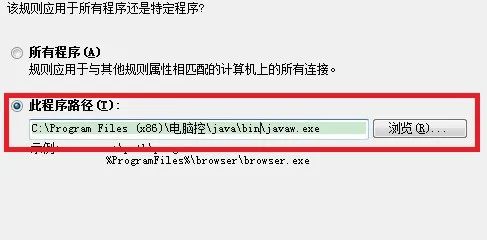
7. 然后选择要添加入站规则的程序,如图所示,选择电脑控安装目录下的java/bin/javaw.exe :
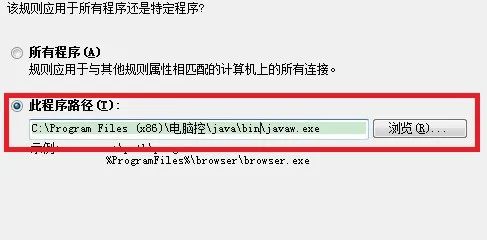
8. 继续点击下一步,选择“允许连接”:
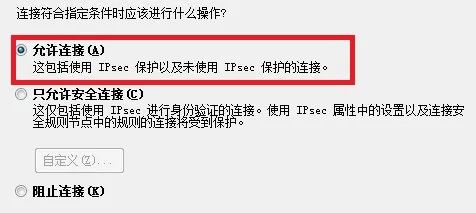
9. 一直点击下一步,随便输入一个名称,点击完成。至此,Win7系统防火墙配置完毕。
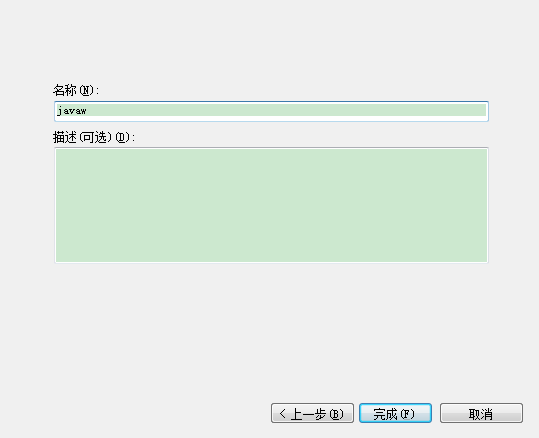
10. 如果你是Win10或其他系统,也是类似的配置方法,这里不再赘述如果您觉得麻烦,可以直接关掉Windows防火墙11. 如果您电脑上还装了其他的安全软件(如360,金山毒霸等等),也需要将 ”java/bin/javaw.exe” 添加到安全软件。
信任列表中。这里以360为例子,大致讲一下添加信任列表的步骤:选择进入360防火墙:
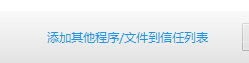
如果你开启了局域网防护(ARP),那么局域网连接会被360拦截,所以必须把局域网防护关掉:
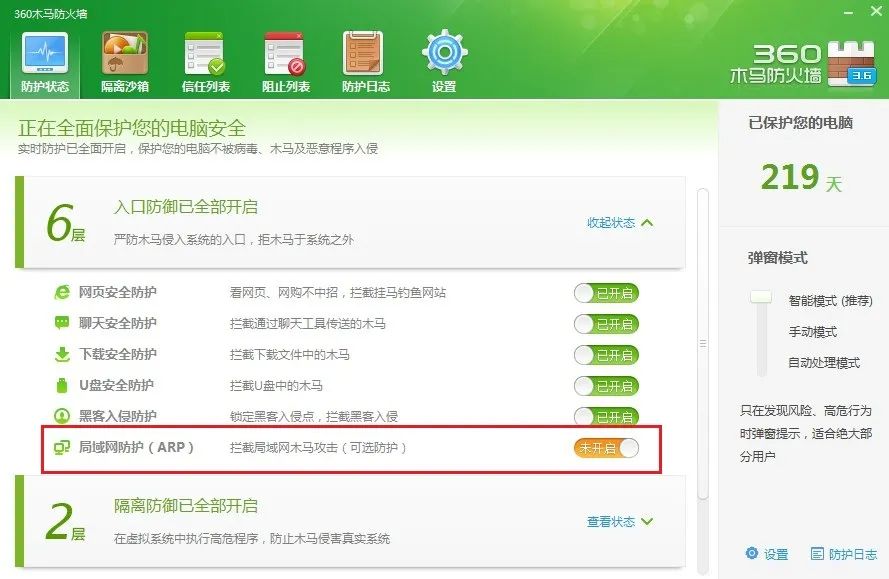
然后点击信任列表:
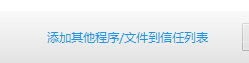
点击“添加其他程序/文件到信任列表”:
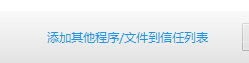
这时候在弹出的对话框中选择电脑控安装目录下的 “java/bin/javaw.exe” 文件,然后确定就OK啦!其他杀毒软件也是类似的配置方法,这里不再赘述四、手机控制电脑以上步骤设置完成后,我们就该进入最关键的一步了!!!用手机控制电脑!!!。
正如前面介绍的,只要您有WIFI或移动网络就能够用您的手机控制您的电脑这里的连接分为两种情况:- 手机和电脑在相同局域网之中,我们称之为局域网连接;- 手机和电脑“不”在相同局域网之中,我们称之为广域网连接。
4.1 局域网连接使用说明:连接条件:手机使用与电脑相同的WIFI,也就是连上同一个路由器少数电脑也可以配置热点,手机连接上热点也符合要求满足以上条件后,请打开电脑端软件,然后打开手机上的手机端软件:手机会自动搜索出局域网内
打开了电脑端软件的电脑。并显示在在线列表中,如果没能搜索出电脑,请点击屏幕下方的添加按钮,手动添加。
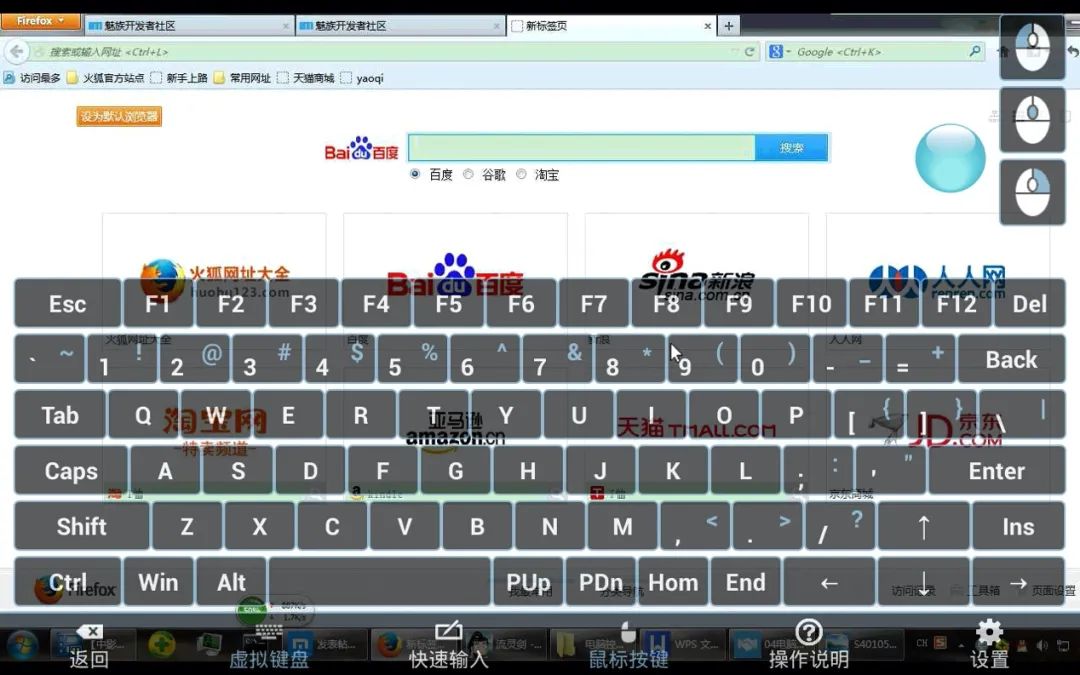
点击列表中的电脑,并连接电脑,这时候会弹出对话框让你输入连接密码,连接密码就是之前在电脑端设置过的密码密码输入之后点击确定,就可以开始控制电脑啦!!!第一次控制电脑,会弹出操作说明对话框,请仔细阅读其中的内容哦。
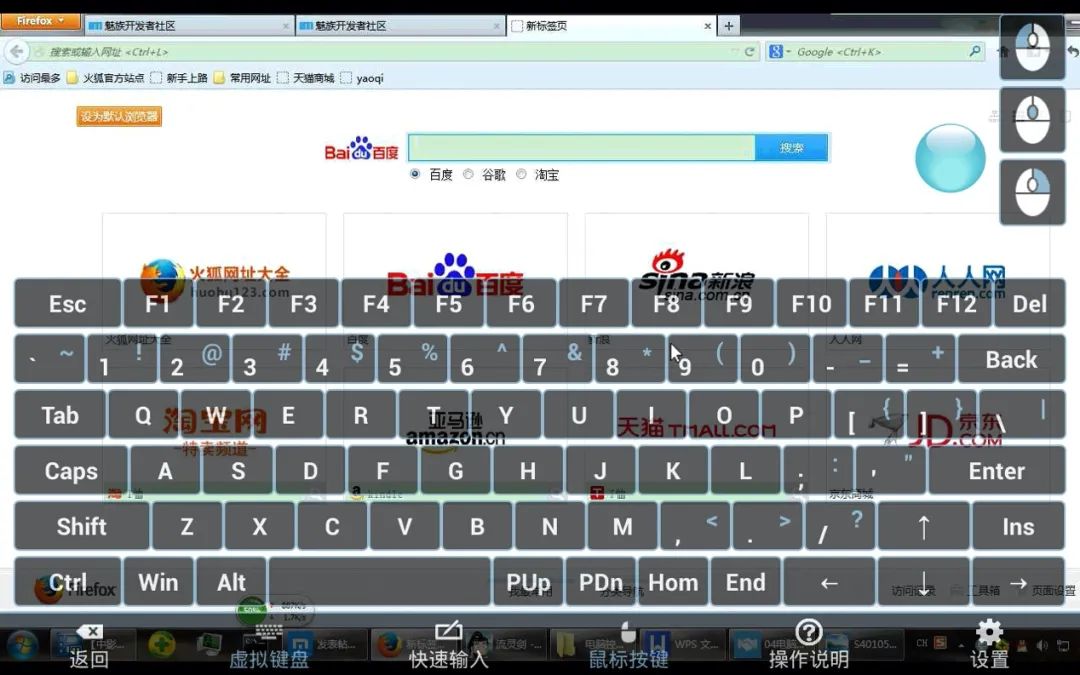
进入控制界面之后,右上角有一个蓝色的悬浮窗,点击悬浮窗可以弹出或关闭菜单栏。菜单栏中可以打开键盘,和切换鼠标左右键,同时可以设置一些相关的参数:
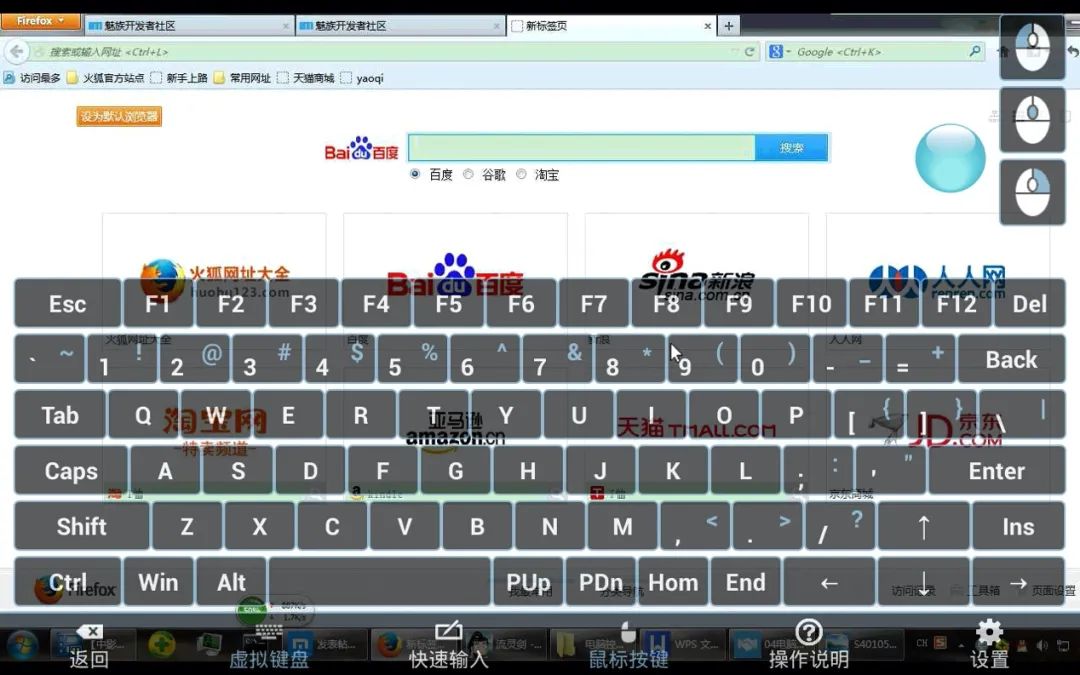
同时你也可以使用相关的手势操控鼠标:鼠标单击: 单击屏幕鼠标双击: 连续点击两次屏幕鼠标移动: 拖动屏幕鼠标拖动: 连续点击两次屏幕,第二次点击时手指按住屏幕不放,并进行拖动操作缩放屏幕: 两只手指滑动屏幕
移动屏幕: 拖动悬浮窗移动悬浮窗: 长按悬浮窗后拖动打开/关闭菜单: 点击悬浮窗如果鼠标控制异常,可能是被电脑上的杀毒软件(360,金山毒霸等等)阻止了,因为控制鼠标是比较敏感的操作因此您还需要将电脑端软件安装目录下的 java/bin/javaw.exe 文件添加到杀毒软件信任列表中。
详细步骤见上一节4.2 广域网连接使用说明:如果你的手机是使用移动网络或其它无线网络,那么在上一步的基础上,还需要在您电脑上做一些配置目前部分宽带、校园网因为宽带运营商的原因,导致无法使用广域网连接电脑控。
不过主流的电信、网通等等宽带通常是没有问题的那么就开始我们的广域网连接配置吧:连接条件:手机和电脑都能够上网4.2.1 如果你的电脑是直接连在猫(也就是Modem)上面,没有使用路由器,那么就简单了,直接用电脑百度IP,查看你的电脑的广域网IP。
然后在手机上手动输入广域网IP即可连接成功如图:
4.2.2 如果你的电脑使用了路由器,那么就需要配置路由器端口转发,听起来可能有点复杂,没关系,跟着我的一步一步来,这里以TP-LINK路由器为例,其他的路由器配置方法请自行百度首先打开浏览器,输入路由器管理地址192.168.1.1,跳出输入账号密码对话框:。
然后输入账号密码,默认是账号 admin密码admin然后进入路由器管理界面,各个路由器界面不同,菜单名称不同,但操作都大同小异,大家可以自己举一反三接下来,找到左边菜单里面的“转发规则”,单击它:
进入端口转发设置,请按图示设置:
在服务端口号中填写 34343,IP地址中填写电脑的局域网IP地址,注意是填写局域网IP地址!!!可以通过以下方式查看:开始菜单--运行--输入CMD回车--在黑框中输入ipconfig
然后协议选择ALL,状态选择生效,然后点击保存,完成配置。接下来,在电脑上百度IP,查看电脑的广域网IP地址,在手机软件上添加电脑,IP输入电脑的广域网IP地址,即可连接成功。
亲爱的读者们,感谢您花时间阅读本文。如果您对本文有任何疑问或建议,请随时联系我。我非常乐意与您交流。

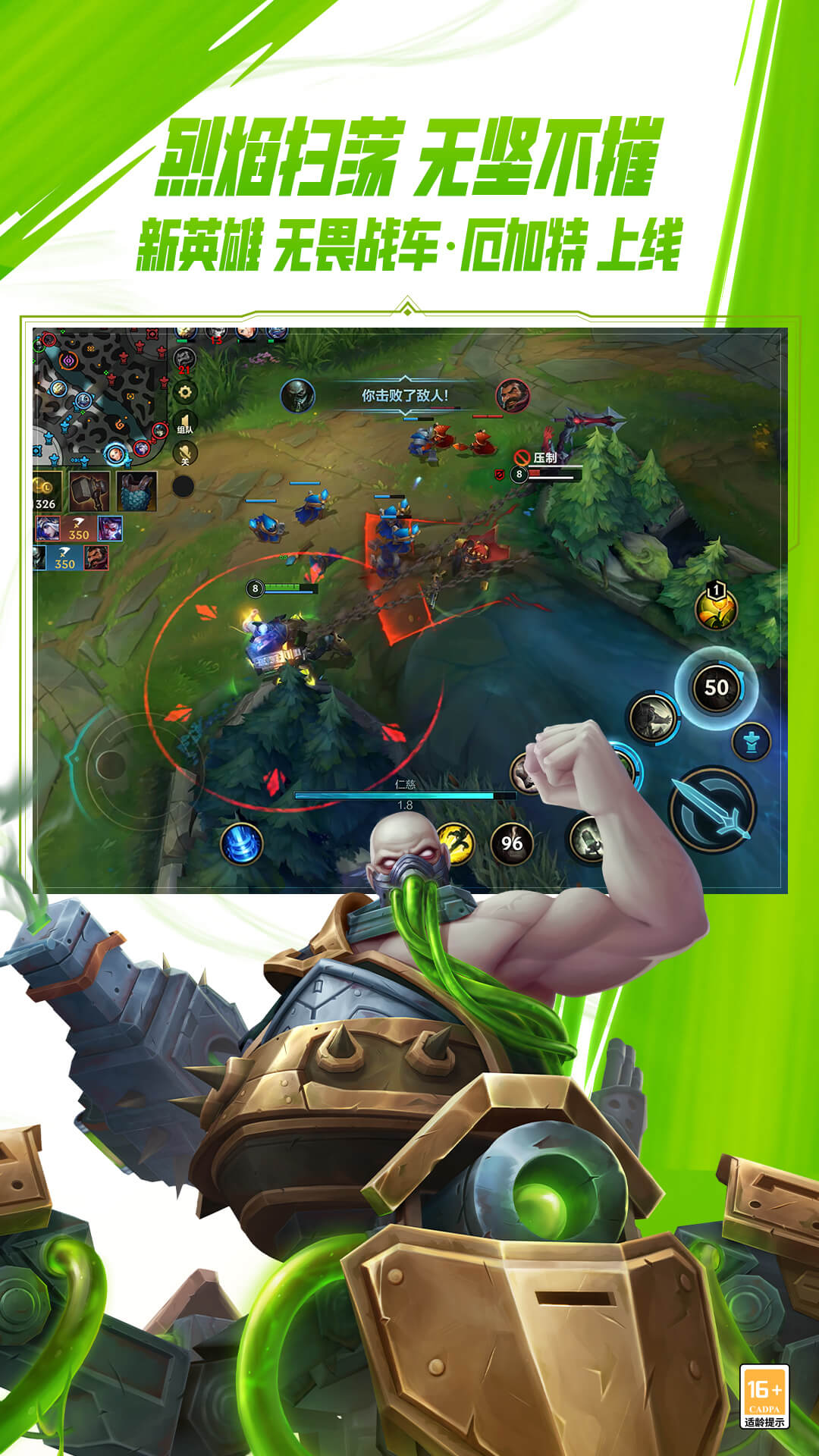
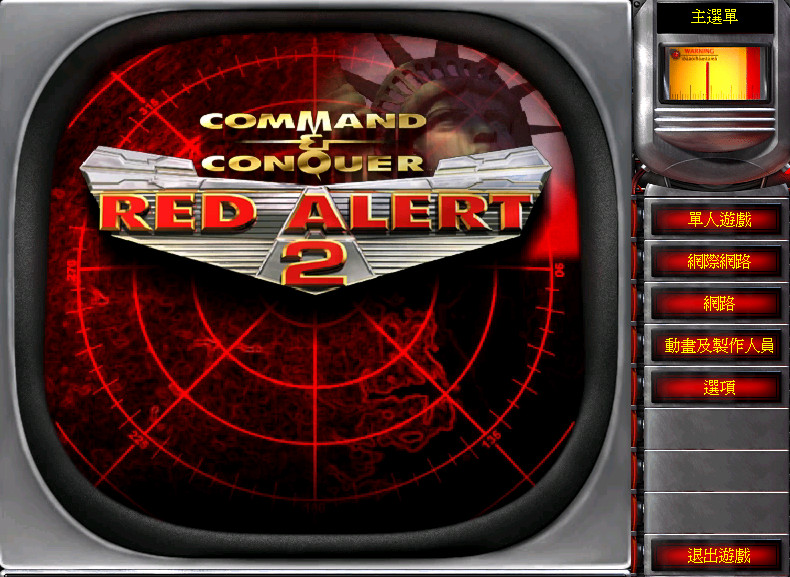

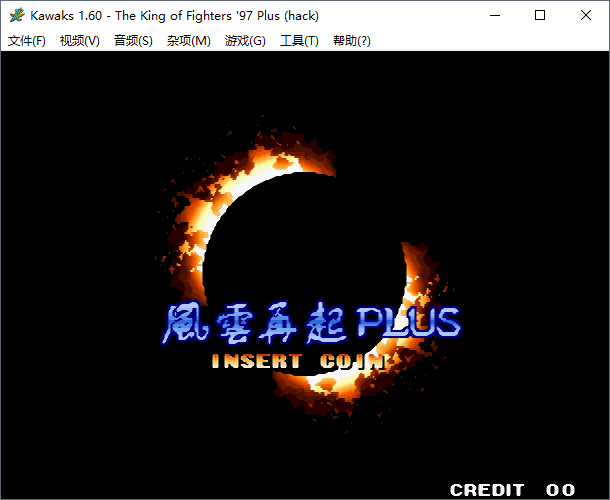


发表评论:
◎欢迎参与讨论,请在这里发表您的看法、交流您的观点。